こんにちは、矢野(喬)です。
昨年2021年11月にアップデートされた、AWS Systems Managerの機能のひとつ、Fleet ManagerでAWSマネージメントコンソールを使ってRDP接続が可能になりました。
便利便利と聞くので本記事は実際に触ってみる様子をご紹介します。
AWS Systems Manager Fleet Manager が、セキュリティプロトコルが向上した Windows インスタンスへのコンソールベースのアクセスの提供を開始
簡単にFleet Managerについて
AWS Systems Manager(以降SSMに)はEC2を始めAWSのリソースをいい具合に運用管理するサポートをしてくれるサービスで、Fleet ManagerはSSMのAgentが導入されたノードを管理しやすくする機能がまとめられています。
SSM Agentを通してノードが認識されていれば、運用に必要な各種情報(イベントログやパフォーマンス情報、ファイルシステムなど)を閲覧したり、ユーザーやグループをAWSマネージメントコンソール上から追加削除できたりします。便利。
AWS Systems Manager Fleet Manager - AWS Systems Manager AWS Systems Manager | Fleet Manager | Gain Operational Insights & Take Action
事前準備
前述の通り、EC2でWindowsサーバーを作るだけではFleet Managerは使えません。
SSM Agentのインストールと、SSMへのアクセス許可、EC2がSSMを利用する適切な権限(インスタンスプロファイル)を持っている必要があります。
WindowsをAWS公式のAMIから構築した場合にはSSM Agentが既にインストールされているので、後はSSMへのネットワーク経路とSSM利用権限です。
この辺りの詳しいお話は以下の弊社ブログにまとまっていますのでご一読いただければ幸いです。
AWS Systems Managerを利用してプライベートなEC2にローカル環境から接続する - サーバーワークスエンジニアブログ
SSMに認識される条件を無事揃えられたら、↓のようにFleet Managerのマネージドノード一覧に登場してくれます。
(なんやかんや設定誤りをしていて、全然ノードが見えなくてやきもきするのは誰もが通る道)
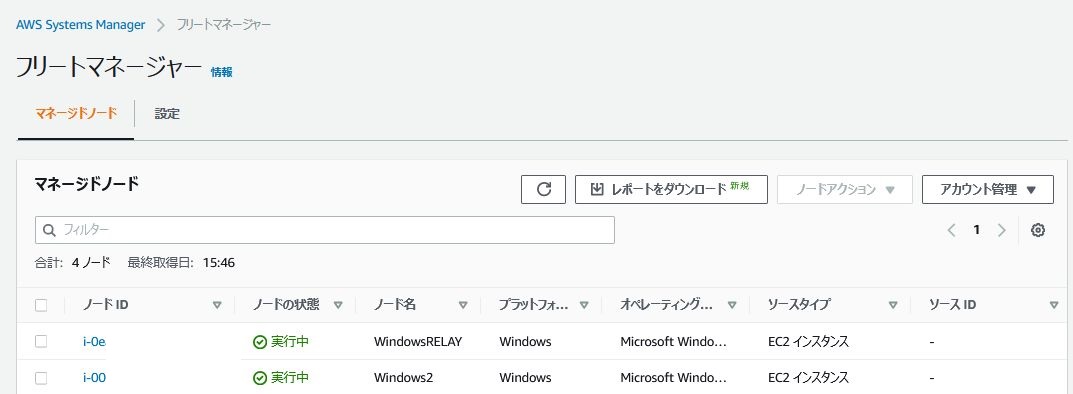
実践
1.Fleet Managerに移動してRDP接続したいノードを確認
↑のキャプチャに見えている『Windows2』に今回は接続することとします
2.RDPとの接続
ノードを選択して「ノードアクション」→ 「リモートデスクトップ(RDP)との接続」と進みます

3.接続
3-1.認証タイプの選択
認証タイプは2つから選択可能です
今回は「キーペア」で接続しようと思います、特定のユーザー情報をお持ちの方は「ユーザー認証情報」から

3-2.必要項目の入力
管理者アカウント「Administrator」が入力されていることを確認
関連付けられたキーペアで求められている鍵を読み込み or 貼り付けしてチェックが通ったのを確認できたら「Connect」をクリック

3-3.接続確認
「Connect」したら直ぐに接続が確立されて
 デスクトップ画面が表示されます、楽ですね
デスクトップ画面が表示されます、楽ですね

「すべてのセッション」画面では、4つまで同時に接続ができて、1画面にまとめて表示されます
操作するのは些か画面が小さいので、タブをノード個別の方に移って動かすのが良さそうですね
ブラウザの大きさにある程度合わせてくれるようです

※ 2022/03/14 追記

現在は画面右上に『全画面表示』のボタンが追加されているので、表示画面の小ささで困ることはなくなりそうです
動作確認など
Webブラウザ上に埋め込んでくれているので、表示画面領域に入ったらRDP接続したマシンを操作できます
ブラウザで許可しているとローカルでコピーした内容をそのままペーストできるのも便利ですね
私は普段からクリックを左右反転して使っているのですが、その状態のまま操作できるのは個人的に嬉しかったです(細やかな余談)

セッション情報が見やすく配置されていたり、操作時間の期限があったり、運用の為のサービスだけあって親切
![]()
作業が終わったら画面右上の「セッションの終了」で閉じて終わりです
 ↓
↓

おわりに
聞いていた以上に簡単に且つ便利に利用できる更新だったなというのが素直な感想です
AWS Systems Manager は更新頻度も高く、どんどん便利になっていくなぁという印象で、今回の Fleet Manager はRDP接続以外にも沢山便利機能が備わっているのもあり、もっと普段から使いこなしていきたいという気持ちが強くなりました。
より簡単にシンプルに改良し、業務に使う時間を増やそうというAWSの理念を今日も味わうことが出来て満足です。
ありがとうございました。

